Δεν εντοπίστηκε δεύτερη οθόνη στα Windows 10; Μην ανησυχείτε. Παρακάτω έχουμε συζητήσει μερικές αποτελεσματικές μεθόδους που έχουν βοηθήσει άλλους χρήστες να επιλύσουν το πρόβλημα.
Στον σημερινό κόσμο με γρήγορο ρυθμό, η ρύθμιση μιας δεύτερης οθόνης στα Windows είναι η ανάγκη της ώρας. Είναι ένας από τους πιο βολικούς τρόπους για να αυξήσετε την παραγωγικότητά σας και να εκτελέσετε λειτουργίες πολλαπλών εργασιών. Γενικά, η προσθήκη μιας εξωτερικής οθόνης στον υπολογιστή σας είναι μια απλή διαδικασία plug-and-play. Ωστόσο, αυτό δεν συμβαίνει πάντα. Σε ορισμένες περιπτώσεις, ενδέχεται να λάβετε ένα μήνυμα λάθους που λέει "Δεν εντοπίστηκε άλλη οθόνη" ενώ προσπαθείτε να ρυθμίσετε τις διπλές οθόνες στα Windows 10.
Γιατί η δεύτερη οθόνη μου δεν εντοπίζεται στα Windows 10;
Ακολουθούν μερικοί από τους εξέχοντες λόγους για τους οποίους η εξωτερική σας οθόνη δεν εντοπίζεται στα Windows 10:
- Ξεπερασμένο πρόγραμμα οδήγησης βίντεο
- Ζητήματα που σχετίζονται με το υλικό
- Εσφαλμένα εγκατεστημένο πρόγραμμα οδήγησης οθόνης
- Ξεπερασμένη έκδοση των Windows ή εκκρεμείς ενημερώσεις συστήματος
- Λανθασμένες ρυθμίσεις οθόνης
Τώρα που γνωρίζετε όλες τις πιθανές αιτίες λόγω των οποίων τα Windows δεν μπορούν να εντοπίσουν τη δεύτερη οθόνη, ήρθε η ώρα να αντιμετωπίσετε αυτό το ζήτημα. Διαβάστε παρακάτω για να μάθετε για ορισμένες σίγουρες επιδιορθώσεις για τον υπολογιστή που δεν ανιχνεύει δεύτερη οθόνη στα Windows 10.
Η απόλυτη λύση για την αναγνώριση της δεύτερης οθόνης των Windows 10
Τα παλιά, κατεστραμμένα προγράμματα οδήγησης ή τα μη συμβατά προγράμματα οδήγησης οθόνης είναι μεταξύ των βασικών αιτιών του προβλήματος που δεν ανιχνεύτηκε η δεύτερη οθόνη. Για να επιλύσετε αυτό το ζήτημα, μπορείτε να προσπαθήσετε να ενημερώσετε τα προγράμματα οδήγησης οθόνης ή κάρτας βίντεο με το Bit Driver Updater. Αυτό το αναγνωρισμένο από τον κλάδο εργαλείο ενημέρωσης προγραμμάτων οδήγησης έχει σχεδιαστεί ειδικά για να βοηθά τους χρήστες να κατεβάζουν και να εγκαθιστούν αυτόματα τις τελευταίες πιστοποιημένες εκδόσεις προγραμμάτων οδήγησης WHQL με ένα μόνο κλικ.

Λύσεις για τη διόρθωση της δεύτερης οθόνης που δεν εντοπίστηκε στα Windows 10
Τα Windows 10 δεν εντοπίζουν τη δεύτερη οθόνη; Μην πανικοβάλλεστε. Μπορείτε να διορθώσετε αυτό το πρόβλημα εύκολα με τις λύσεις που παραθέτουμε στην επόμενη ενότητα αυτού του οδηγού. Ας τα τσεκάρουμε!
Λύση 1: Επανεκκινήστε τη συσκευή σας
Πριν εκτελέσετε τις περίπλοκες επιλογές αντιμετώπισης προβλημάτων, θα πρέπει πρώτα να προσπαθήσετε να επανεκκινήσετε τον υπολογιστή σας για να ανανεώσετε τη σύνδεση. Οι επανεκκινήσεις συστήματος είναι γνωστό ότι επιλύουν πολλά κοινά αλλά περίπλοκα προβλήματα υπολογιστή, συμπεριλαμβανομένης της εξωτερικής οθόνης που δεν ανιχνεύτηκε.
Για επανεκκίνηση του υπολογιστή σας με Windows, κάντε κλικ στο Μενού Έναρξη > Τροφοδοσία > Επανεκκίνηση.
Διαβάστε επίσης: Πώς να διορθώσετε το Monitor Ghosting – Οδηγός βήμα προς βήμα 2021
Λύση 2: Επαναφορά σε μια προηγούμενη έκδοση του προγράμματος οδήγησης οθόνης
Μερικές φορές μπορεί να αντιμετωπίσετε το σφάλμα των Windows 10 δεν μπορεί να εντοπίσει τη δεύτερη οθόνη μετά την εγκατάσταση των πιο πρόσφατων ενημερώσεων προγραμμάτων οδήγησης. Σε αυτήν την περίπτωση, μπορείτε να δοκιμάσετε να επαναφέρετε το πρόγραμμα οδήγησης οθόνης σε μια προηγούμενη εγκατεστημένη έκδοση για να λύσετε το πρόβλημα.
Για να επαναφέρετε το πρόγραμμα οδήγησης οθόνης, ακολουθήστε τις οδηγίες που παρέχονται παρακάτω:
- Κάντε δεξί κλικ στο Αρχή κουμπί και επιλέξτε το Διαχειριστή της συσκευής από το μενού που εμφανίζεται.
- Στη Διαχείριση Συσκευών, αναπτύξτε το Προσαρμογείς οθόνης κατηγορία, κάντε δεξί κλικ στη συσκευή σας και επιλέξτε το Ιδιότητες επιλογή από το μενού περιβάλλοντος.

- Στη συνέχεια, πλοηγηθείτε στο Οδηγός καρτέλα και μετά επιλέξτε το Επιλογή Roll Back Driver.
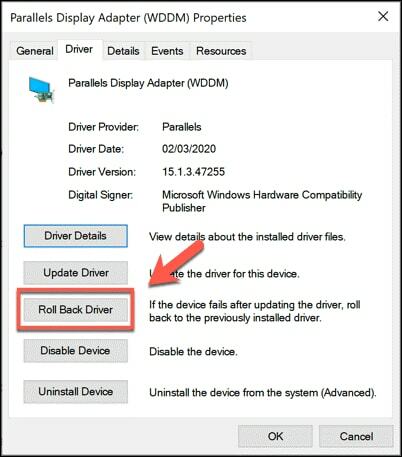
- Ακολουθήστε τις οδηγίες που εμφανίζονται στην οθόνη για να ολοκληρώσετε τη διαδικασία επαναφοράς.
Μόλις τελειώσετε, κάντε επανεκκίνηση της συσκευής σας και, στη συνέχεια, ελέγξτε εάν το πρόβλημα του υπολογιστή που δεν εντοπίζει τη δεύτερη οθόνη στα Windows 10 έχει επιλυθεί ή όχι.
Σημείωση: Εάν δεν βλέπετε μια επιλογή επαναφοράς, μπορείτε να επισκεφτείτε τον ιστότοπο του κατασκευαστή της συσκευής σας για να αποκτήσετε την προηγούμενη έκδοση του προγράμματος οδήγησης για την κάρτα γραφικών σας.
Διαβάστε επίσης: Πώς να ενημερώσετε το πρόγραμμα οδήγησης USB στα Windows 10,8,7 {Γρήγορες συμβουλές}
Λύση 3: Ενημερώστε το πρόγραμμα οδήγησης της κάρτας βίντεο
Η εκτέλεση μιας παρωχημένης ή κατεστραμμένης έκδοσης του προγράμματος οδήγησης βίντεο είναι μία από τις βασικές αιτίες του προβλήματος των Windows 7 ή των Windows 10 που δεν εντοπίστηκε η δεύτερη οθόνη.
Αφού επιστρέψετε σε μια προηγούμενη έκδοση του προγράμματος οδήγησης οθόνης, εάν ο υπολογιστής σας εξακολουθεί να εμφανίζει Windows 10 δεν εντόπισε άλλο μήνυμα σφάλματος οθόνης, μπορείτε να δοκιμάσετε να εγκαταστήσετε την ενημερωμένη έκδοση του προγράμματος οδήγησης για να το λύσετε θέμα. Υπάρχουν δύο τρόποι που μπορείτε να χρησιμοποιήσετε ενημερώστε τα προγράμματα οδήγησης της κάρτας γραφικών σας. Το ένα είναι χειροκίνητο και το άλλο αυτόματο.
Μη αυτόματη διαδικασία ενημέρωσης προγράμματος οδήγησης: Μπορείς ενημερώστε τα προγράμματα οδήγησης της συσκευής σας μη αυτόματα είτε χρησιμοποιώντας το εργαλείο Διαχείρισης Συσκευών είτε επισκεπτόμενοι τον ιστότοπο υποστήριξης του κατασκευαστή και αναζητώντας τα σωστά προγράμματα οδήγησης για το λειτουργικό σας σύστημα Windows. Αξίζει να αναφέρουμε ότι αυτή η διαδικασία απαιτεί ένα ορισμένο επίπεδο δεξιοτήτων υπολογιστή, χρόνου και υπομονής.
Διαδικασία αυτόματης ενημέρωσης προγράμματος οδήγησης (Συνιστάται): Εάν δεν είστε γνώστες της τεχνολογίας, μπορείτε να ενημερώσετε αυτόματα τα προγράμματα οδήγησης της κάρτας γραφικών και άλλων συσκευών με τη βοήθεια του Bit Driver Updater. Με αυτό το λογισμικό, δεν χρειάζεται να σπαταλάτε τον πολύτιμο χρόνο σας κυνηγώντας τις κατάλληλες εκδόσεις προγραμμάτων οδήγησης στο διαδίκτυο, καθώς θα κάνει όλα τα βαριά για εσάς.
Δείτε πώς μπορείτε να ενημερώσετε τα προγράμματα οδήγησης της κάρτας γραφικών ή της οθόνης σας με το Bit Driver Updater:
- Λήψη και εγκατάσταση Ενημέρωση προγράμματος οδήγησης bit.

- Εκκινήστε το πρόγραμμα και κάντε κλικ στο Σάρωση προγραμμάτων οδήγησης κουμπί στην αρχική οθόνη. Περιμένετε να ολοκληρωθεί η διαδικασία σάρωσης.
- Αφού λάβετε τη λίστα με τα προβλήματα προγραμμάτων οδήγησης, κάντε κλικ στο Ενημέρωση τώρα κουμπί δίπλα στην κάρτα γραφικών σας για αυτόματη λήψη και εγκατάσταση της ενημερωμένης έκδοσης του προγράμματος οδήγησης.

Μετά την επιτυχή εγκατάσταση της πιο πρόσφατης ενημέρωσης προγράμματος οδήγησης, επανεκκινήστε το σύστημά σας και ελέγξτε εάν έχει επιλυθεί το πρόβλημα της δεύτερης οθόνης που δεν εντοπίζουν τα Windows. Εάν το πρόβλημα παραμένει, δοκιμάστε την επόμενη λύση.
Διαβάστε επίσης: Πώς να διορθώσετε ένα πρόβλημα προγράμματος οδήγησης βίντεο στα Windows 10,8,7
Λύση 4: Ενημερώστε το σύστημα Windows
Σύμφωνα με αρκετούς χρήστες που επηρεάζονται, τα Windows ενδέχεται να μην εντοπίσουν την εξωτερική οθόνη εάν το σύστημά σας δεν είναι ενημερωμένο. Επομένως, για να διορθώσετε το πρόβλημα των Windows 10 που δεν εντοπίστηκε δεύτερη οθόνη, μπορείτε να δοκιμάσετε να ελέγξετε και να εγκαταστήσετε τις πιο πρόσφατες διαθέσιμες ενημερώσεις για το λειτουργικό σας σύστημα, τα προγράμματα και τις συσκευές υλικού σας. Δείτε πώς να το κάνετε αυτό:
- μεταβείτε στο Αρχικο ΜΕΝΟΥ και επιλέξτε το εικονίδιο με το γρανάζι για να το εκκινήσετε Εφαρμογή ρυθμίσεων.

- Στη συνέχεια, κάντε κλικ στο Επιλογή ενημέρωσης και ασφάλειας.

- Σύμφωνα με το Ενημερωμένη έκδοση για Windows ενότητα, κάντε κλικ στο Ελεγχος για ενημερώσεις.

- Στη συνέχεια, κάντε κλικ στο Λήψη και εγκατάσταση κουμπί.
Αφού εγκαταστήσετε τις διαθέσιμες ενημερώσεις, επανεκκινήστε το σύστημά σας και ελέγξτε εάν τα Windows 10 δεν εντοπίζουν το πρόβλημα της δεύτερης οθόνης έχει επιλυθεί ή όχι.
Διαβάστε επίσης: 12 Καλύτερο δωρεάν λογισμικό βαθμονόμησης οθόνης το 2021
Λύση 5: Αλλάξτε τη λειτουργία προβολής
Μερικές φορές τα Windows 10 δεν μπορούν να εντοπίσουν τη δεύτερη οθόνη λόγω λανθασμένων ρυθμίσεων προβολής οθόνης. Σε αυτήν την περίπτωση, μπορείτε να δοκιμάσετε να αλλάξετε τη λειτουργία του έργου σας και να ελέγξετε εάν αυτό βοηθά στην επίλυση του προβλήματος που δεν εντοπίστηκε δεύτερη οθόνη. Δείτε πώς να το κάνετε αυτό:
- Στο πληκτρολόγιό σας, πατήστε το Λογότυπο Windows και Πλήκτρο P Τώρα, θα δείτε μια πλαϊνή γραμμή παρουσίασης στην οθόνη σας με τέσσερις διαφορετικές επιλογές λειτουργίας προβολής.
- Εάν θέλετε να βλέπετε τα ίδια πράγματα στις δύο οθόνες της οθόνης σας, τότε μπορείτε να επιλέξετε το Διπλότυπη επιλογή.
- Εάν θέλετε να μετακινήσετε στοιχεία μεταξύ δύο οθονών οθόνης, μπορείτε να επιλέξετε το Επέκταση επιλογής.
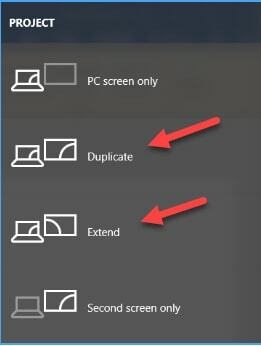
Διαβάστε επίσης: Windows 10 Πρόγραμμα οδήγησης οθόνης αφής Λήψη, εγκατάσταση και ενημέρωση
Τα Windows δεν εντοπίζουν πρόβλημα δεύτερης οθόνης: Επιλύθηκε
Μέσω αυτής της εγγραφής, συζητήσαμε μερικές δοκιμασμένες λύσεις για να σας βοηθήσουμε να διορθώσετε τη δεύτερη οθόνη που δεν ανιχνεύθηκε στα Windows 10. Ας ελπίσουμε ότι μια από τις λύσεις που εξηγήθηκαν παραπάνω σας βοήθησε να επιλύσετε το πρόβλημα που η ενοχλητική δεύτερη οθόνη δεν εμφανίζει. Αφήστε ένα μήνυμα στην παρακάτω ενότητα σχολίων εάν έχετε οποιεσδήποτε ερωτήσεις σχετικά με το παραπάνω θέμα.
Για περισσότερα χρήσιμα άρθρα τεχνολογίας και ανερχόμενες ενημερώσεις ειδήσεων, εγγραφείτε στο ενημερωτικό δελτίο του TechPout και ακολουθήστε μας στα μέσα κοινωνικής δικτύωσης.